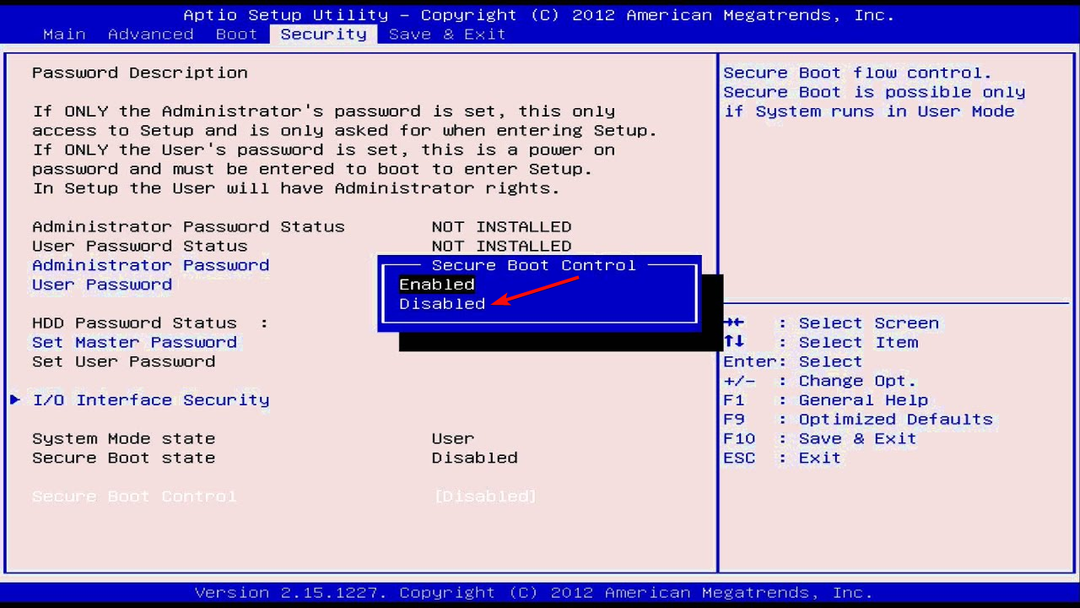Lær hvordan du enkelt får tilgang til de tilkoblede USB-enhetene
- Hvis du lurer på hvordan du aktiverer en USB-port blokkert av en administrator, er det noen måter du kan gjøre det enkelt på,
- Aktivering av USB-porten innebærer å gjøre endringer i Enhetsbehandling, Registry og Local Group Policy Editor.
- Det er også noen nyttige tredjepartsapper tilgjengelig for å aktivere USB-porter i Windows.
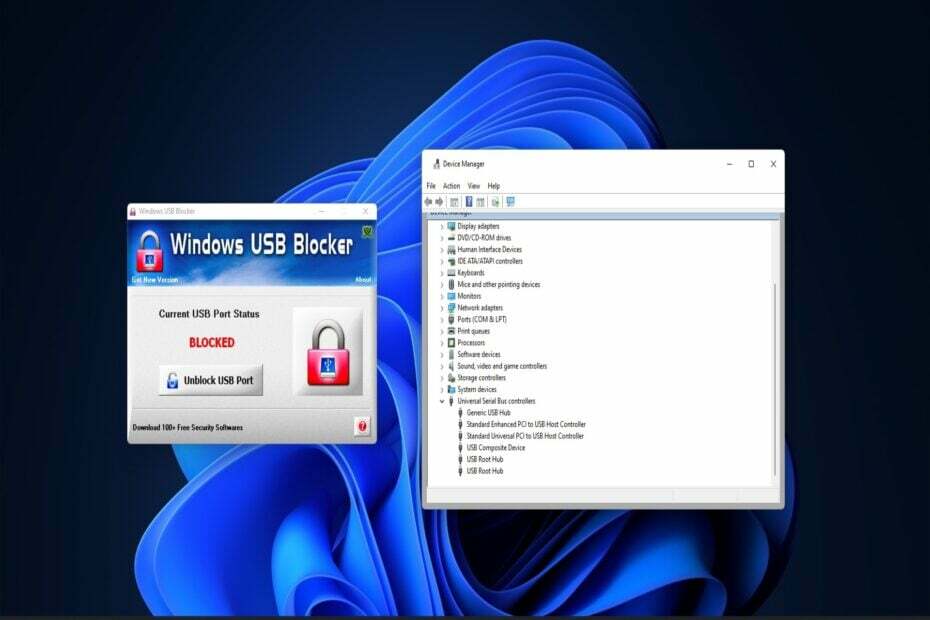
XINSTALLER VED Å KLIKKE LAST NED FILEN
Denne programvaren vil holde driverne i gang, og dermed holde deg trygg mot vanlige datamaskinfeil og maskinvarefeil. Sjekk alle driverne dine nå i tre enkle trinn:
- Last ned DriverFix (verifisert nedlastingsfil).
- Klikk Start søk for å finne alle problematiske drivere.
- Klikk Oppdater drivere for å få nye versjoner og unngå systemfeil.
- DriverFix er lastet ned av 0 lesere denne måneden.
Mange brukere bruker USB-stasjoner for overføring av data mellom PC-er og lagring av programvare. Brukere kan imidlertid ikke bruke USB-lagringsenheter på PC-er med blokkerte USB-porter. Og det er derfor du trenger å vite hvordan du aktiverer en USB-port blokkert av en administrator.
Hvis du deler en PC med noen andre, en administratorkonto kan blokkere tilgang til USB-porter. Så la oss finne ut hvordan du aktiverer USB-porter blokkert av administratorer med metodene nedenfor.
Hva er en USB-port?
EN USB-port er et Universal Serial Bus-tilkoblingsgrensesnitt for USB-enheter. Alle stasjonære og bærbare PC-er inkluderer porter for tilkobling av eksterne stasjoner og eksterne enheter.
Det finnes ulike typer USB-tilkoblingsporter. USB Type A er den vanligste porten, men noen PC-er har også USB Type B, Type C og USB 3.0-spor for å koble til enheter.
Hvordan kan jeg aktivere blokkerte USB-porter i Windows 11?
1. Fjern blokkeringen av USB-porter med Enhetsbehandling
- trykk Windows + X å åpne Kraftbruker menyen, og velg Enhetsbehandling.
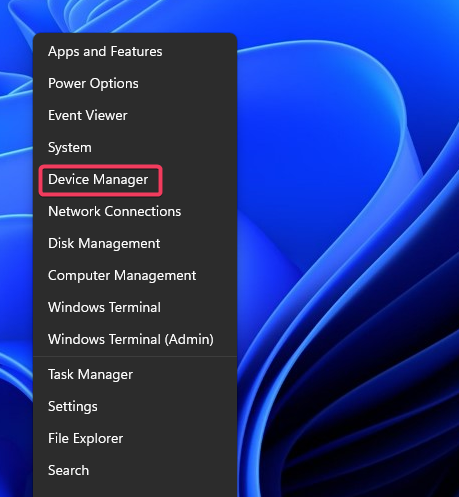
- Utvid Universal Serial Bus-kontrollere kategori.
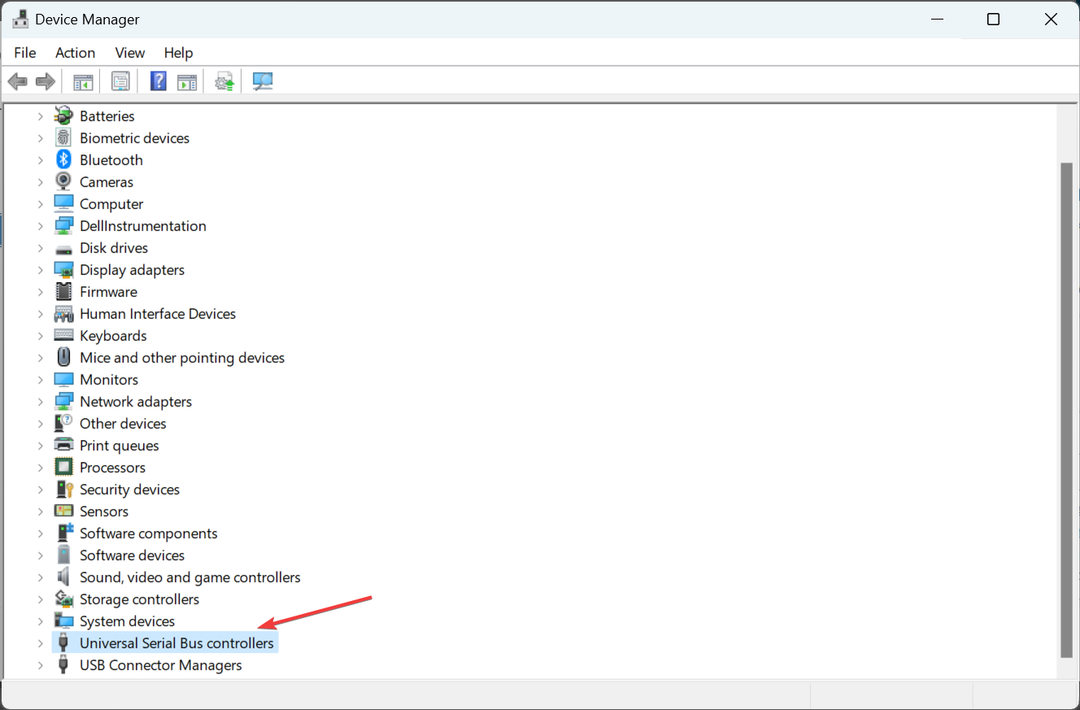
- Høyreklikk på USB-kontrollerne som er oppført der og velg Aktiver enheten, hvis alternativet er oppført der.
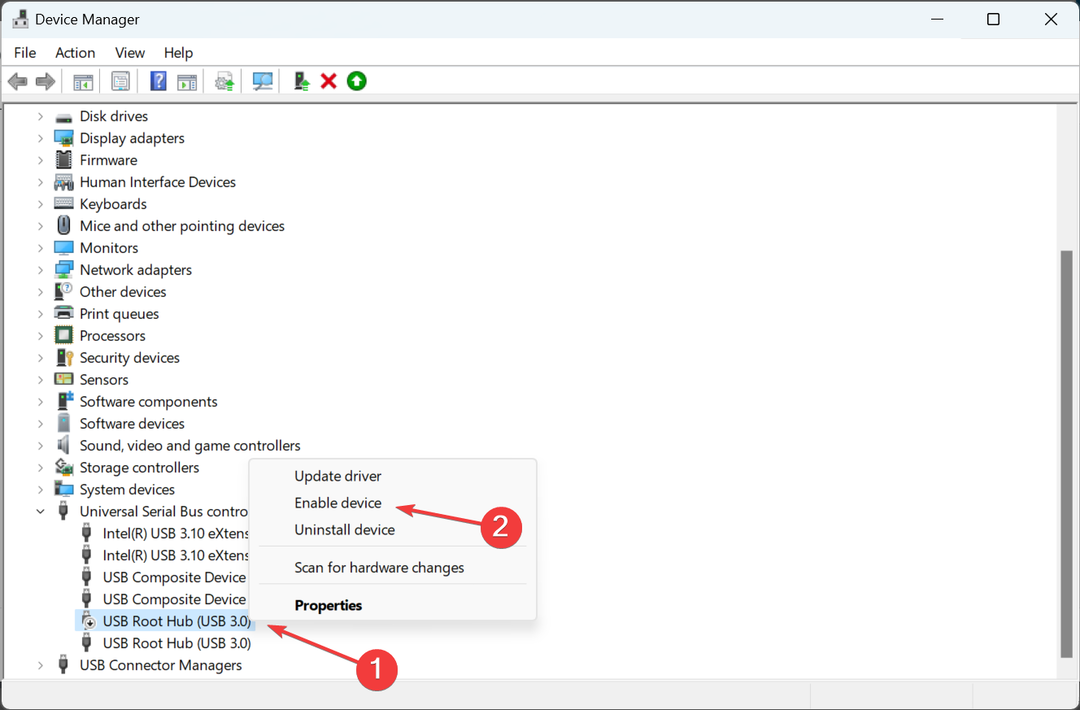
2. Fjern blokkeringen av USB-porter ved å redigere registeret
- trykk Windows + S å åpne Søk, type regedit i tekstfeltet, og klikk på det aktuelle søkeresultatet.
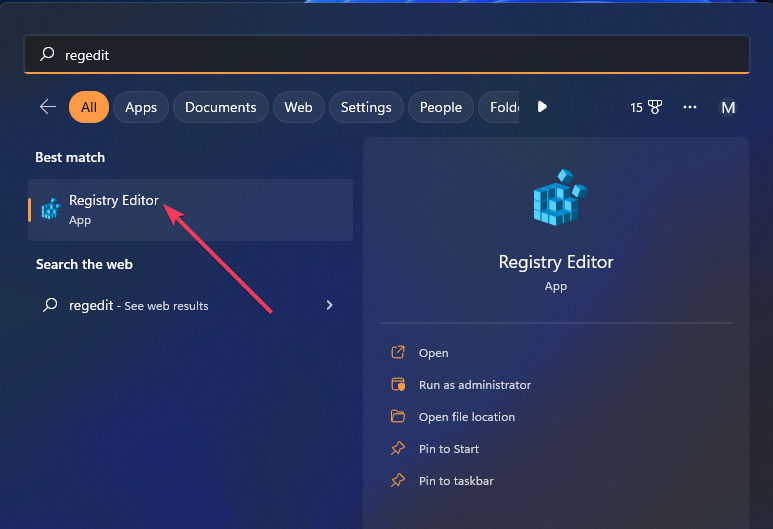
- Skriv inn denne registerbanen i adressefeltet og trykk Tast inn:
Datamaskin\HKEY_LOCAL_MACHINE\SYSTEM\CurrentControlSet\Services\USBSTOR - Dobbeltklikk på Start DWORD til høyre.
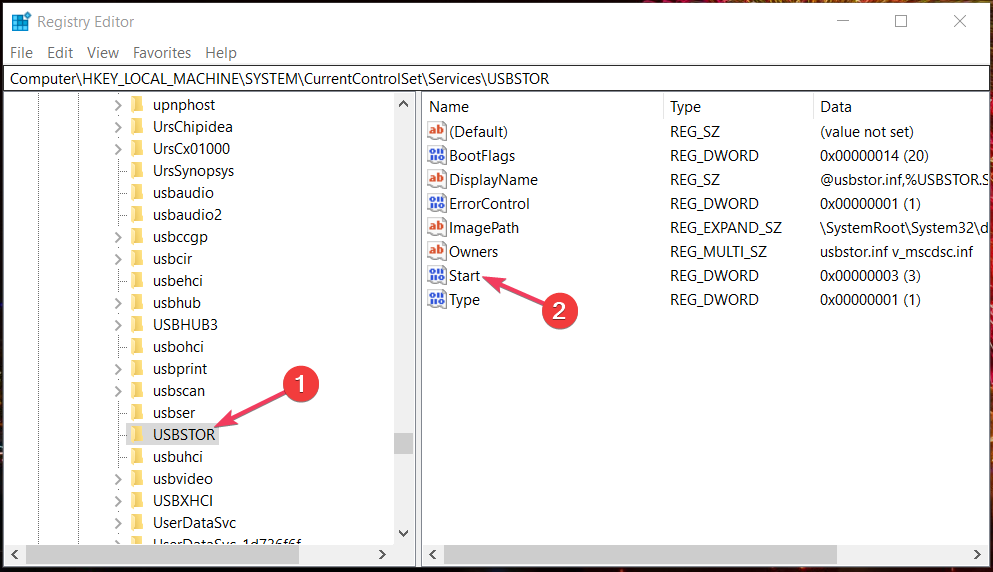
- Fjern Verdidata felt, input 3, og velg OK for å lagre endringene.
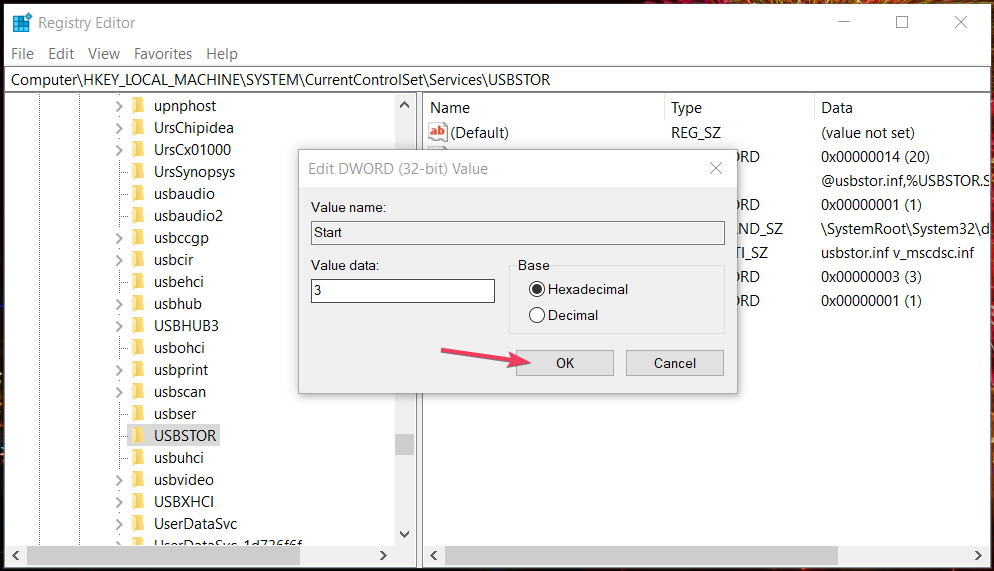
Når du er ferdig, start datamaskinen på nytt for at endringene skal tre i kraft. Hvis du lurte på hvordan du aktiverer USB-port i Windows 10 blokkert av administrator, bør denne metoden også fungere på forrige iterasjon.
- Slik tilbakestiller du raskt GPU-en din med en snarvei/hurtigtast
- Slå sammen C- og D-stasjon i Windows 11: Slik gjør du det i 3 trinn
- Slik gjenoppretter du slettede klistrelapper på Windows 11
- NET HELPMSG 2221: Slik tilbakestiller du administratorrettigheter
- GPU BIOS-versjon: Slik finner du den i 5 enkle trinn
3. Fjern blokkering av USB-porter med Group Policy Editor
MERK
- trykk Windows + R å åpne Løpe, type gpedit.msc i tekstfeltet, og klikk OK.
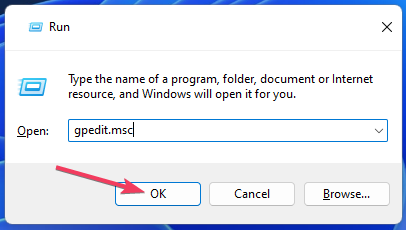
- Deretter utvider du Datamaskinkonfigurasjon kategori, velg Administrative maler, og dobbeltklikk deretter på System til høyre.
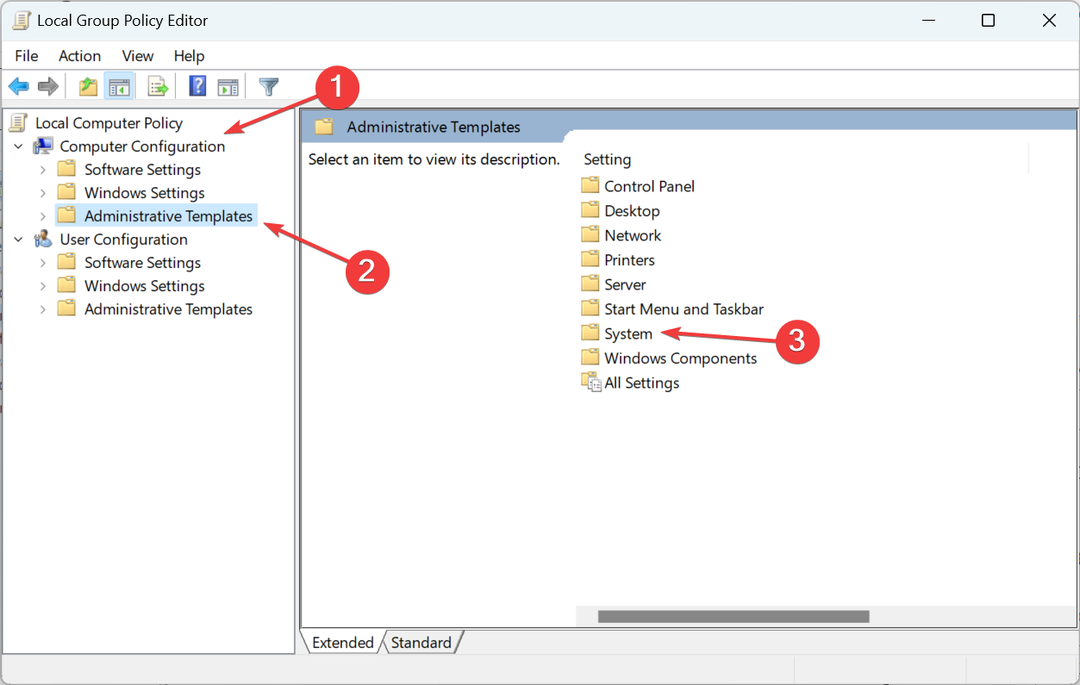
- Velg nå Avtakbar lagringstilgang.
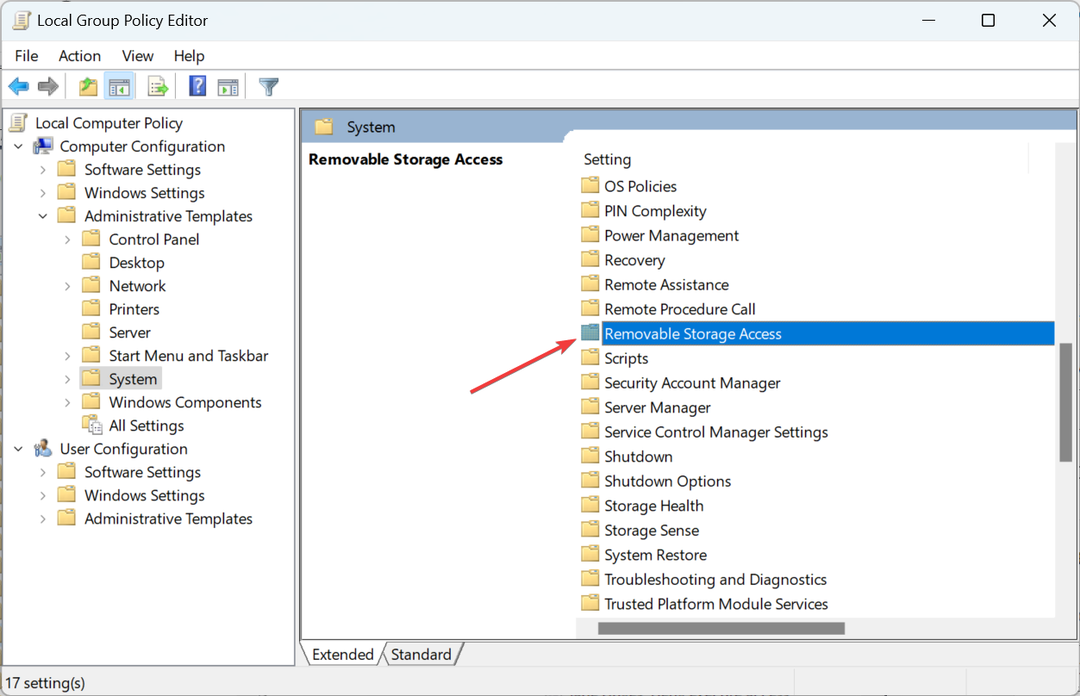
- Dobbeltklikk på Alle flyttbare lagringsklasser: Nekt all tilgang policyinnstilling.
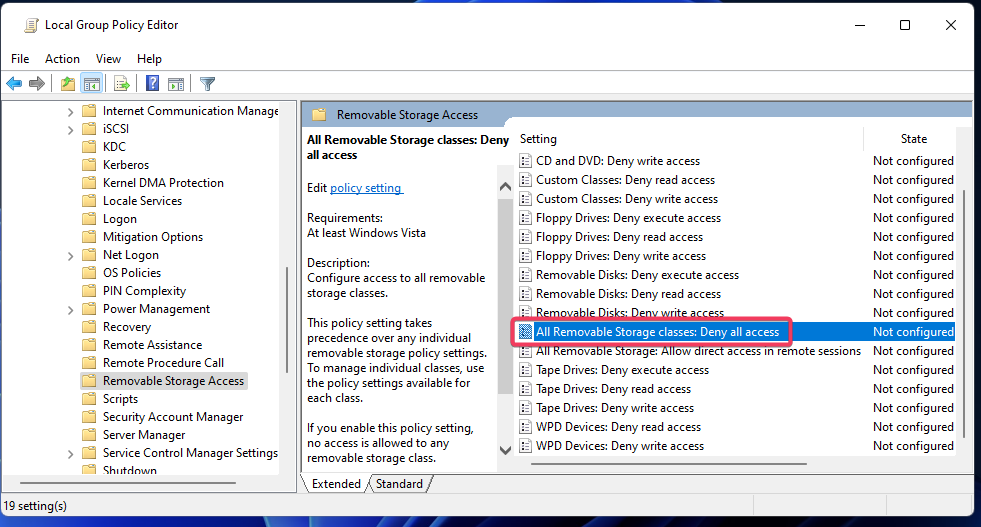
- Velg Ikke konfigurert eller Funksjonshemmet alternativknapp hvis den innstillingen er aktivert.
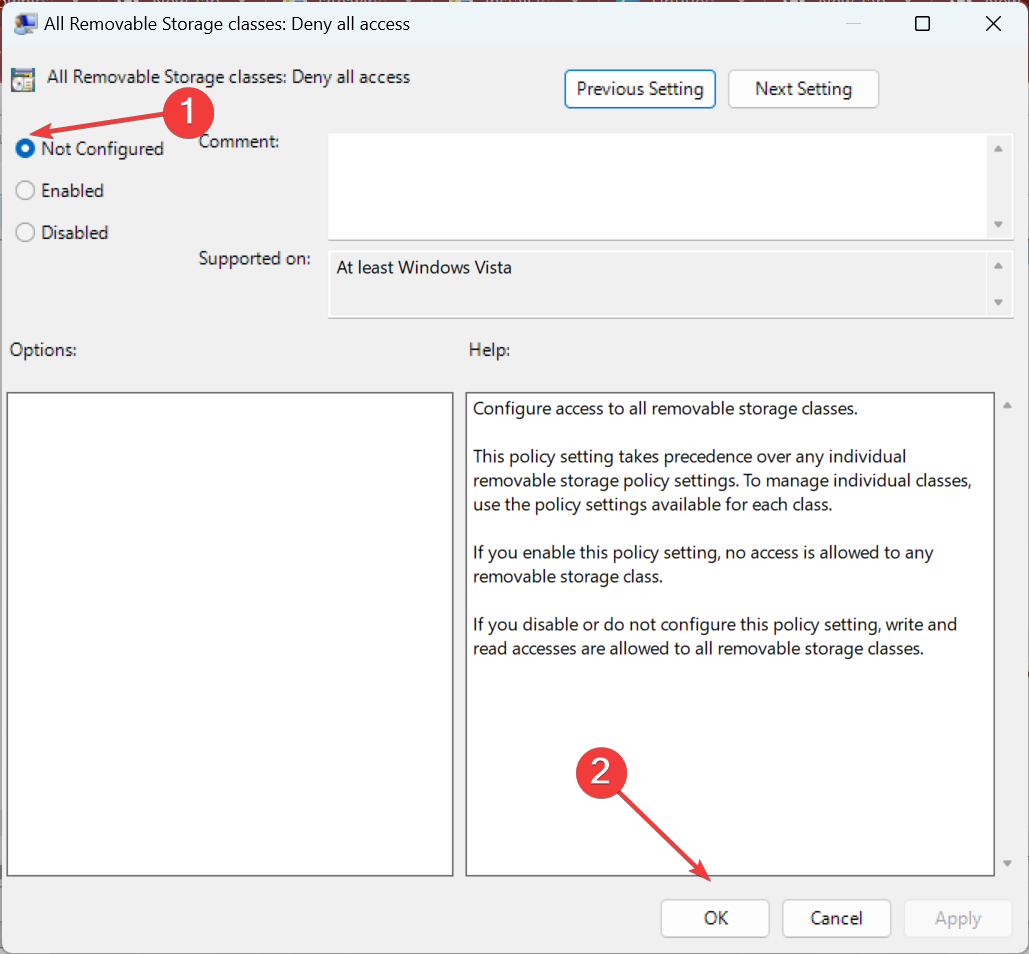
- På samme måte, deaktiver Flyttbare disker: Nekt lesetilgang og Flyttbare disker: Nekt skrivetilgang policyinnstillinger.
4. Fjern blokkering av USB-porter med Windows USB Blocker-programvare
- Ta opp USB-blokkeringsside på Softpedia, og klikk videre Last ned nå alternativ.
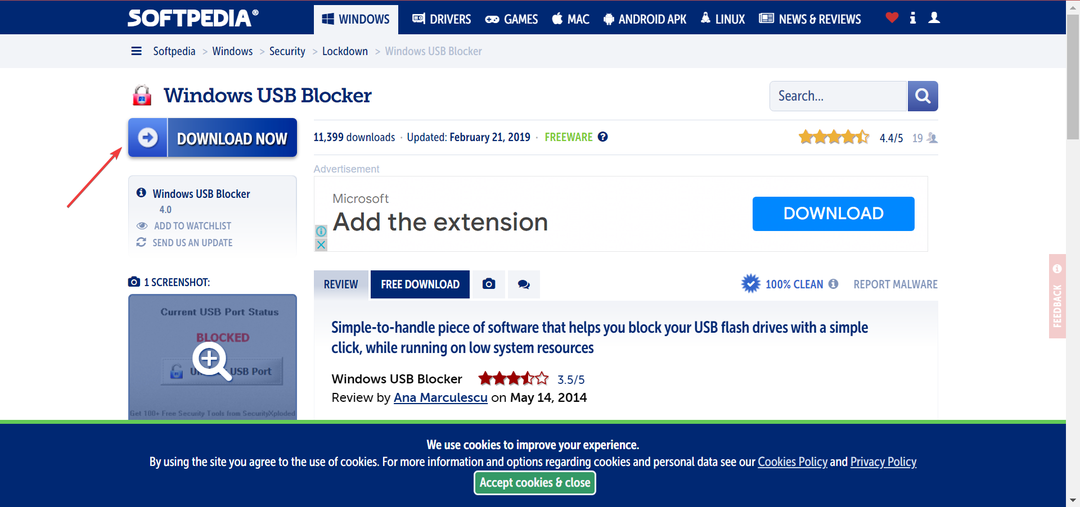
- Gå til den katalogen som inneholder WindowsUSBBlocker ZIP.
- Dobbeltklikk deretter WindowsUSBBlocker, og velg Trekk ut alt alternativ.
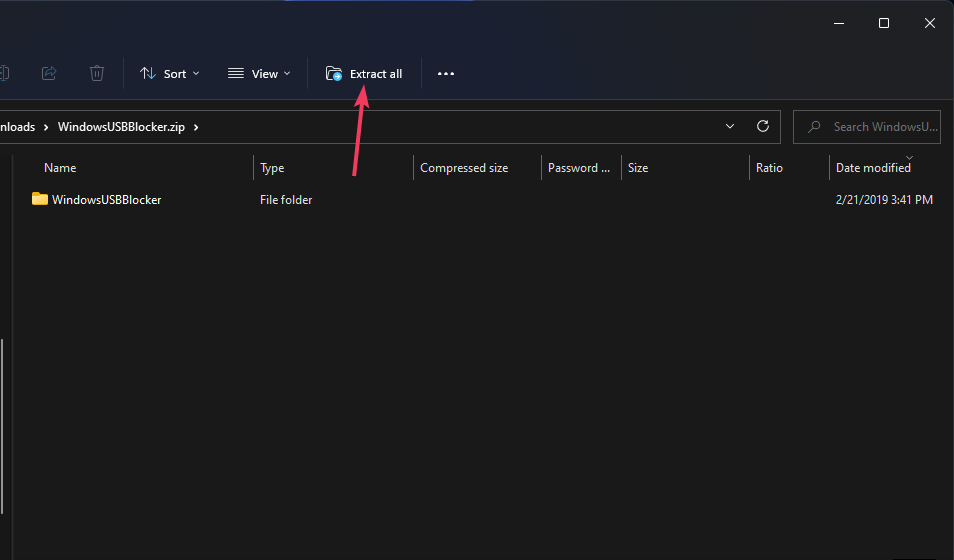
- Klikk Vis utpakkede filer for å velge det alternativet i ZIP-ekstraksjonsverktøyet.
- Nå, klikk på Ekstrakt å åpne opp en ekstrahert WindowsUSBBlocker mappe.
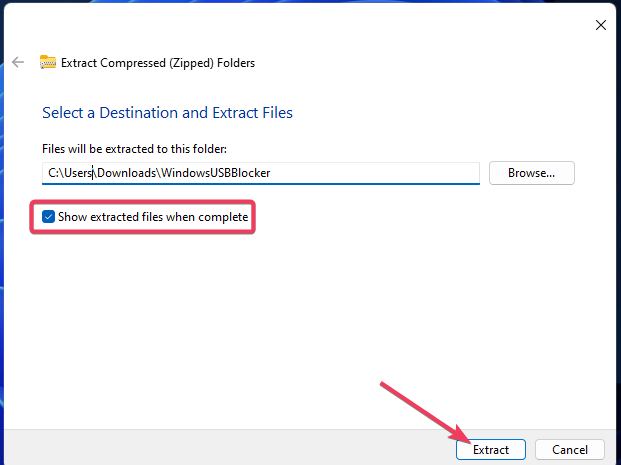
- Dobbeltklikk deretter på Setup_WindowsUSBBlocker.exe for å åpne programmets oppsettsveiviser.
- Klikk på Installere knapp.
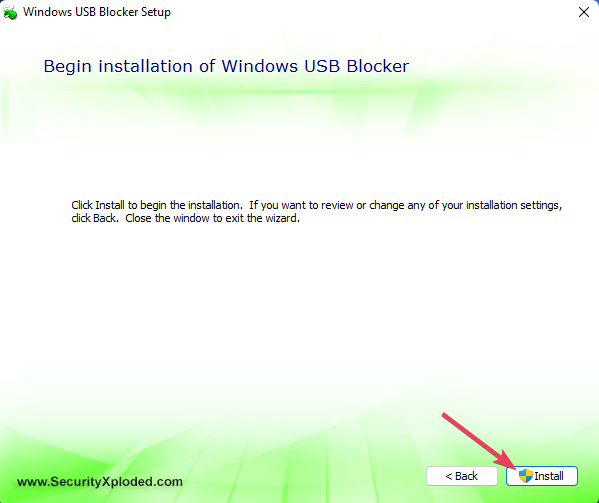
- Åpne Windows USB-blokkering programvare.
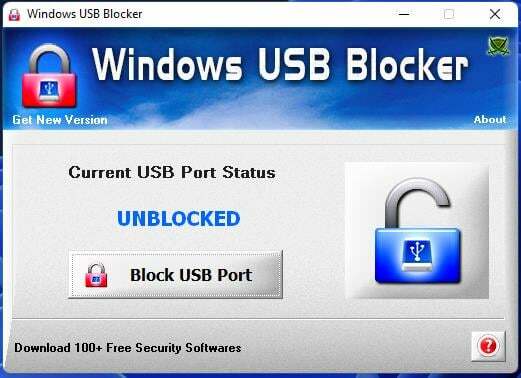
- Klikk på Fjern blokkering av USB-port alternativet hvis portstatusen er blokkert.
Hva skal jeg gjøre hvis disse metodene for å fjerne blokkering av en USB-port ikke fungerer?
Hvis du ikke kan fjerne blokkeringen av en USB-port med disse metodene, kan det hende at en administrator ikke har blokkert porten. Noen tredjeparts antivirusverktøy kan også blokkere USB-porter.
Deaktiver eller avinstaller eventuell tredjeparts antivirusprogramvare installert på PC-en din. Finn også ut alt om oppheve blokkering av USB-porter blokkert av antivirusprogramvare.
Hvordan låser jeg opp en USB-port som er blokkert av antivirusprogramvare?
Eksperttips:
SPONSERT
Noen PC-problemer er vanskelige å takle, spesielt når det kommer til ødelagte depoter eller manglende Windows-filer. Hvis du har problemer med å fikse en feil, kan systemet ditt være delvis ødelagt.
Vi anbefaler å installere Restoro, et verktøy som skanner maskinen din og identifiserer hva feilen er.
Klikk her for å laste ned og begynne å reparere.
Metoden til låse opp en USB-port blokkert av et antivirusprogram er forskjellig for alle. For noen bør det å bare koble til USB-stasjonen igjen gi et alternativ til å tillate det. Mens for andre kan det hende du må endre innstillingene eller rekonfigurere policyene.
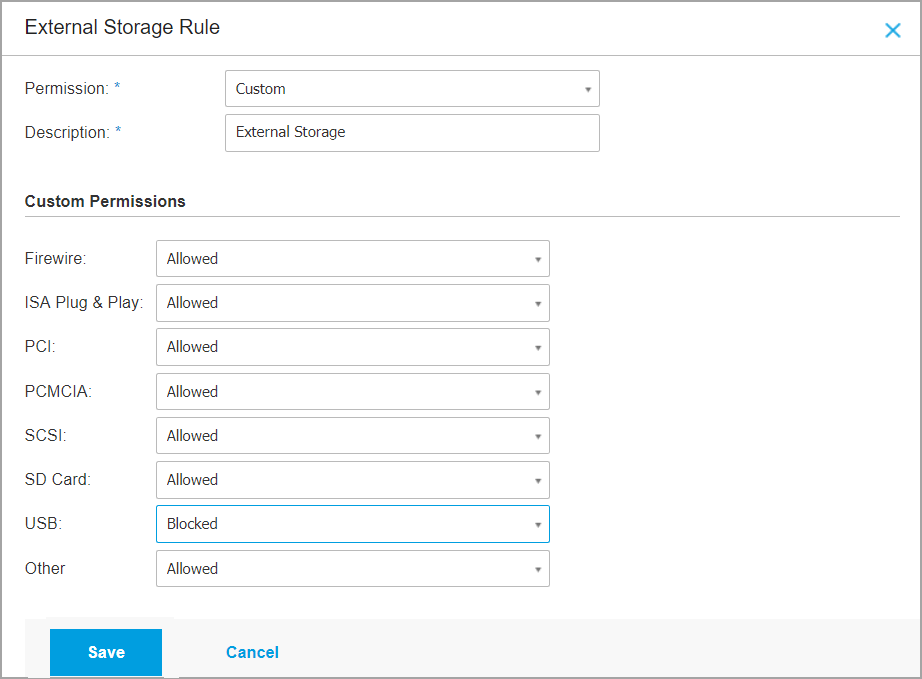
Selv om en rask løsning ville være å deaktivere antivirus eller avinstallere programmet totalt. Den vil automatisk låse opp alle USB-portene som er blokkert av antivirusprogramvaren.
Hvordan overføre filer hvis USB er deaktivert?
Dette er et spørsmål mange har stilt når de ikke klarer å blokkere USB-porter på PC-en. Og den enkleste måten å gjøre det på er å bruke en pålitelig skylagringstjeneste. Du kan enkelt laste opp filene til skylagring fra én PC og laste dem ned på en annen.
Hvis USB-enheten du prøver å koble til er en telefon eller støtter nettverkstilkobling, bruk Wi-Fi filoverføringsprogramvare å dele data sømløst mellom enheter.
Det handler om å fjerne blokkering av USB-porter blokkert av administratorer og annen viktig informasjon. Med USB-porter ublokkert, vil du kunne bruke eksterne lagringsenheter på PC-en din igjen.
Vi anbefaler ikke at brukere prøver å fjerne blokkeringen av USB-porter på PC-er i organisasjoners nettverk uten tillatelse. Vurder å spørre en nettverksadministrator om tillatelse til å bruke USB-stasjonen på nettverkets arbeidsstasjon i stedet.
Hvis du kobler til mange enheter til PC-en, bør du vurdere å kjøpe en pålitelig USB-hub for forbedret tilkobling og ytelse.
Hvis du har andre spørsmål, slipp en kommentar nedenfor, så svarer vi snarest.
Har du fortsatt problemer? Løs dem med dette verktøyet:
SPONSERT
Hvis rådene ovenfor ikke har løst problemet, kan PC-en oppleve dypere Windows-problemer. Vi anbefaler laster ned dette PC-reparasjonsverktøyet (vurdert Great på TrustPilot.com) for enkelt å løse dem. Etter installasjonen klikker du bare på Start søk og trykk deretter på Reparer alle.

![Forespørselen kunne ikke utføres på grunn av en I/O-enhetsfeil [Fiks]](/f/bc1bb455aff6a7ac82462578d93a7aa1.png?width=300&height=460)